¿Cómo eliminar un calendario sincronizado de SportMember?
Si has sincronizado tu calendario personal con un calendario de SportMember y ahora quieres eliminarlo, aquí tienes algunos consejos sobre la mejor manera de hacerlo.
No puedes eliminar la sincronización a través de SportMember, sino que debes hacerlo desde tu propio calendario. La forma de eliminar los calendarios sincronizados varía en función del calendario utilizado.
iPhone
Eliminar los calendarios del iPhone es muy sencillo. Debes ingresar a "Configuración", y luego abrir "Calendario".
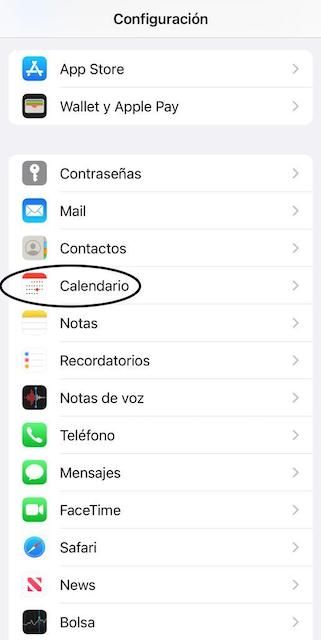
Una vez en "Calendario" deberás ingresar en "Cuentas".
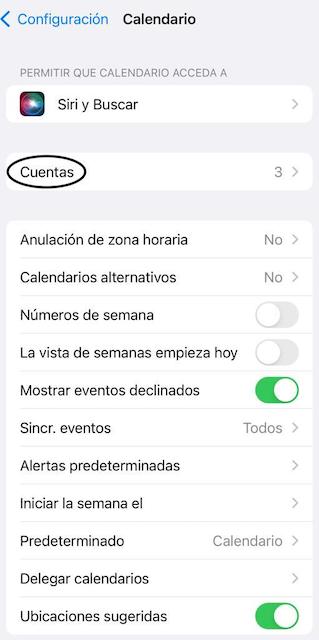
Presiona en "Calendarios suscritos" y verás todos los calendarios que hayas asociado a tu calendario personal.
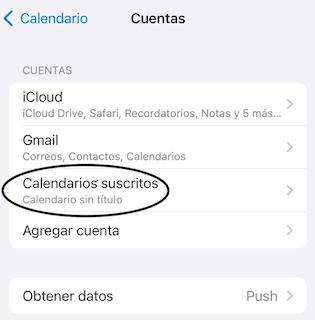
Simplemente presiona en "Eliminar cuenta", y el calendario de SportMember sincronizado se habrá eliminado de tu calendario personal.
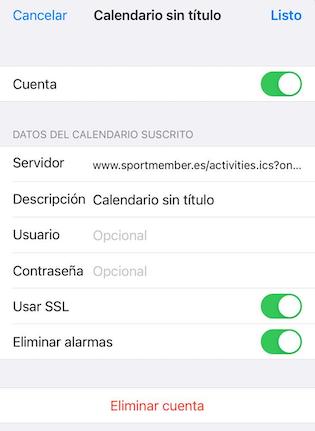
Si has sincronizado tu calendario personal con un calendario de SportMember y ahora quieres eliminarlo, aquí tienes algunos consejos sobre la mejor manera de hacerlo.
No puedes eliminar la sincronización a través de SportMember, sino que debes hacerlo desde tu propio calendario. La forma de eliminar los calendarios sincronizados varía en función del calendario utilizado.
iPhone
Si has sincronizado tu calendario de SportMember con tu iPhone lee las indicaciones para eliminar el calendario desde la app móvil.
Calendario de Google
Debes seguir unos sencillos pasos para eliminar un calendario sincronizado en Google Calendar:
- En Google Calendar, sólo tienes que ir a "Configuración" en la página de inicio, debajo de la rueda dentada.
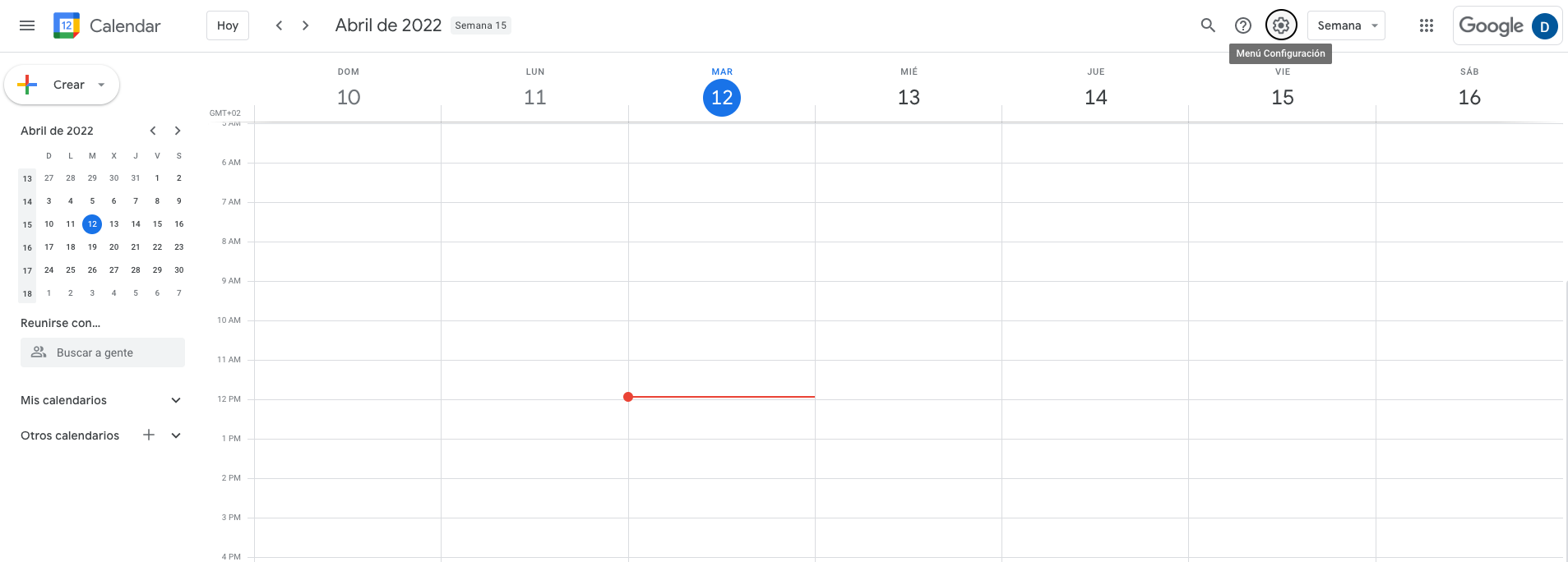
Encontrarás todos los calendarios sincronizados en "Configuración de otros calendarios".
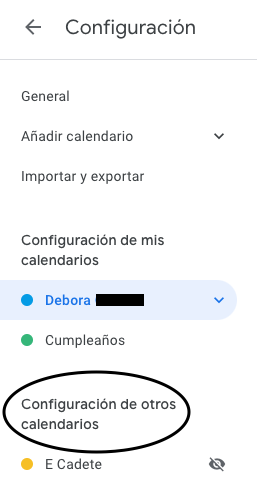
Selecciona el calendario que deseas eliminar.
Si te desplazas hasta abajo en los opciones de menu del calendario elegido, encontrarás la opción de eliminar el calendario.
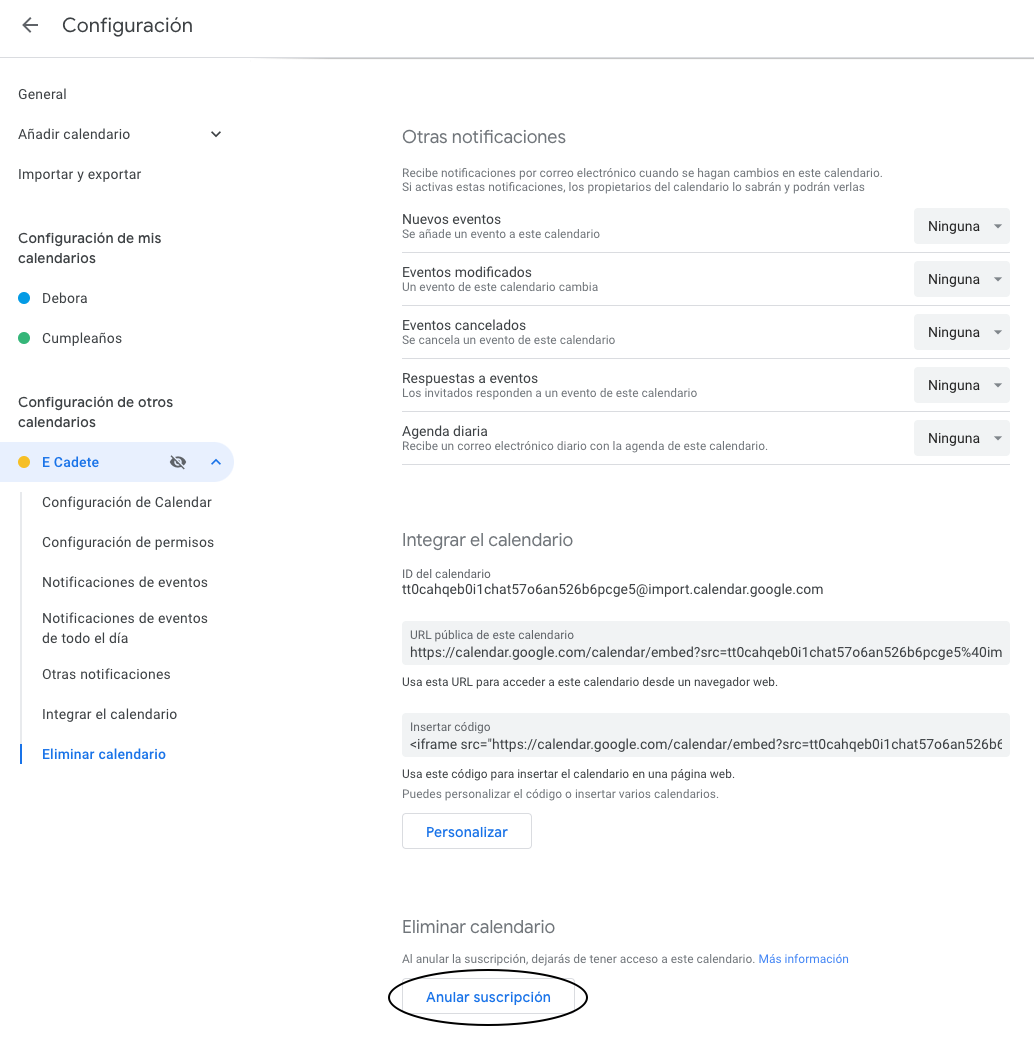
Al hacer clic en "Anular suscripción" se borrará el calendario y, por tanto, ya no lo verás en tu Google Calendar.